使い方ガイド
< 使い方ガイド トップへ戻る


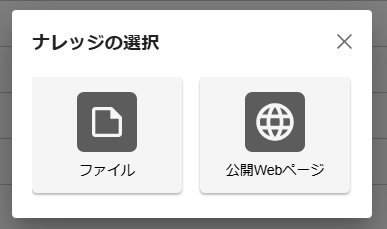

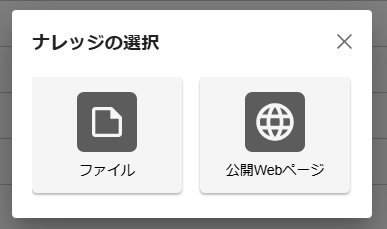
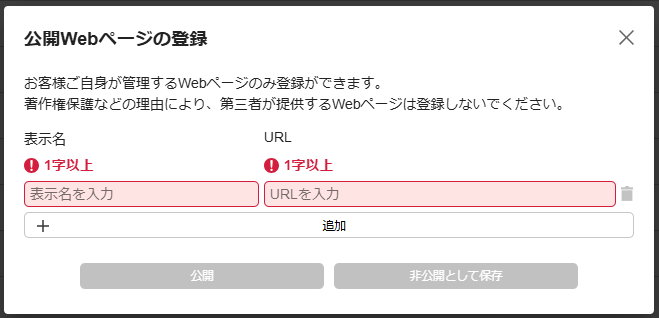



生成AIドキュメント検索用のナレッジを管理する
生成AIチャット Pro、生成AIチャット from 社内ナレッジプランをご契約中の方が利用できます。
生成AIドキュメント検索用のフォルダを追加する
- 管理サイト左側メニューの「生成AI管理」の項目をクリックします。
- 下記のフォルダ追加アイコンをクリックします。

- 表示されたダイアログにフォルダ名を入力し[追加]ボタンをクリックします。
[Note]
- 作成できるフォルダは1階層です。
- % \ / * : ? < > |はフォルダ名として使用できません。
- フォルダ内にナレッジを登録する際には、該当のフォルダ名をクリックした後にナレッジを追加します。
- 作成したフォルダ単位でナレッジの検索対象を限定することができます。フォルダ内検索の設定の仕方はアイテムを追加するページをご確認ください。
- フォルダの処理状況により、ステータスアイコンが表示されます。処理状況により、利用可能な操作が異なります。
| アイコン | ステータス | 状況 | 削除処理 |
|---|---|---|---|
 |
処理中 | フォルダを削除している | 不可 |
 |
失敗 | フォルダの削除に失敗した | 可能 |
生成AIドキュメント検索用のファイルを追加する
- 管理サイト左側メニューの「生成AI管理」の項目をクリックします。
- 下記のナレッジ追加アイコンをクリックします。

- ナレッジ選択画面で「ファイル」のアイコンをクリックします。
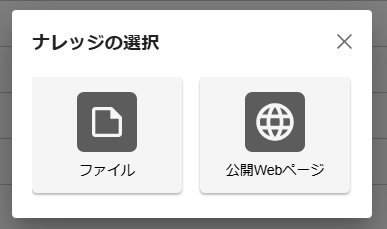
- 登録したいファイルをドラッグ&ドロップ、または選択します。
複数のファイルを一度に選択することも可能です。
ワイド表モードで読み取りたい場合は、[ワイド表モード]にチェックを入れます。
ワイド表モードとは - ファイルが選択できたら[公開]ボタンをクリックします。また、公開せずに保存したい場合には[非公開として保存]ボタンをクリックします。
[Note]
- 登録できるファイルの拡張子は".pdf"、".doc"、".docx"、".ppt"、".pptx"、".xls"、".xlsx"です。
- 登録できるファイルのサイズは、PDFは150MB以下、Office文書(Word、Excel、PowerPoint)は5MB以下です。
- % \ / * : ? < > |はファイル名として使用できません。
- 登録したファイルはその種類にかかわらずPDFに変換され、テキスト認識が付与された状態でChatbotの回答時に参考資料として提示されます。ただし、ワイド表モードで登録したファイルは、PDFに変換されません。
- ファイルの処理状況により、ステータスアイコンが表示されます。処理状況により、利用可能な操作が異なります。
| アイコン | ステータス | 状況 | ダウンロード処理 | 削除処理 | ファイル更新処理 |
|---|---|---|---|---|---|
 |
完了 | ファイルのアップロード/更新が完了した | 可能 | 可能 | 可能 |
 |
処理中 | ファイルをアップロード/更新/削除している | 不可 | 不可 | 不可 |
 |
失敗 | ファイルのアップロード/更新/削除に失敗した | 不可 | 可能 | 不可 |
生成AIドキュメント検索用の公開Webページを追加する
- 管理サイト左側メニューの「生成AI管理」の項目をクリックします。
- 下記のナレッジ追加アイコンをクリックします。

- ナレッジ選択画面で「公開Webページ」のアイコンをクリックします。
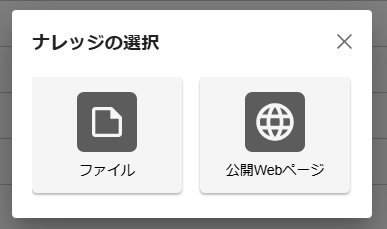
- 「表示名」欄に生成AI管理画面上の公開Webページの表示名を入力します。「URL」欄にナレッジ登録する公開WebページのURLを入力します。
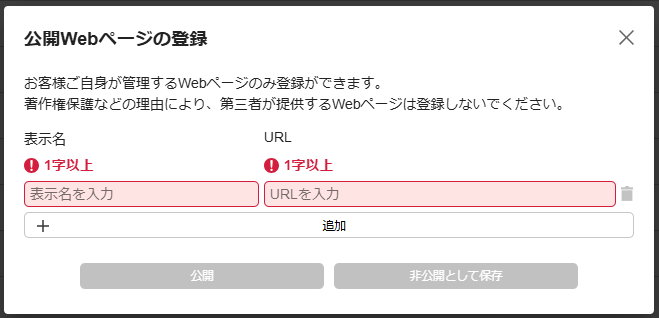
- 公開Webページと表示名の入力ができたら[公開]ボタンをクリックします。また、公開せずに保存したい場合には[非公開として保存]ボタンをクリックします。
生成AIドキュメント検索用のナレッジを確認する
- 管理サイト左側メニューの「生成AI管理」の項目をクリックします。
- 登録済みの生成AI検索用のナレッジが表示されます。
- 確認したい項目の下記のダウンロードアイコン、または別のタブで開くアイコンをクリックします。


生成AIドキュメント検索用のフォルダ・ナレッジを削除する
- 管理サイト左側メニューの「生成AI管理」の項目をクリックします。
- 登録済みの生成AI検索用のナレッジが表示されるので、削除したい項目の下記のゴミ箱アイコンをクリックします。

ワイド表モードとは
ワイド表モードとは、横幅が広いExcelでも表形式を崩さずに読み取れるモードです。横幅が広いExcelの場合はこの読み取り方法を選択することで、回答精度が向上する場合があります。